Cet article discute des points suivants: (si vous souhaitez plutôt démasquer la notice)
- Configurations requises pour masquer une notice
- Masquer de la notice du document
- Rendre la notice visible
Configurations
Vérification de la préférence système OpacSuppression
Cette préférence restreint l’accès et permettra de masquer des notices à l’OPAC.
- Aller dans Administration › Préférences système
- Chercher pour OpacSuppression
- Choisir l’option « Masquer » dans le premier menu déroulant.
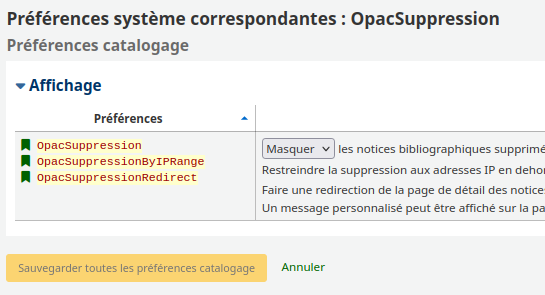
- Cliquer sur « Sauvegarder toutes les préférences Catalogage »
Modification de la grille bibliographique MARC
Koha vous donne la possibilité d’ajouter un menu déroulant (Oui ou Non) dans la sous-zone 942$n pour faciliter le choix d’affichage. Les options de ce menu seront contrôlées par la liste de valeurs autorisées « YES_NO » de votre système.
Il est possible de masquer une notice sans le menu déroulant. Il faut simplement écrire 1 ou 0 dans la sous-zone.
- 1 = Oui, masquer
- 0 = Non, ne pas masquer
Les versions 21.05 et supérieures ont normalement cette option par défaut. Vérifiez votre grille de catalogage, elle devrait offrir un menu déroulant dans le champ 942$ n.
Si ce n’est pas le cas, suivre les étapes suivantes.
Ajouter le menu YES_NO dans la grille bibliographique MARC
- Aller dans Administration › Grille bibliographique MARC
- À droite de la grille à modifier cliquer sur « Actions » et choisir « Structure MARC »
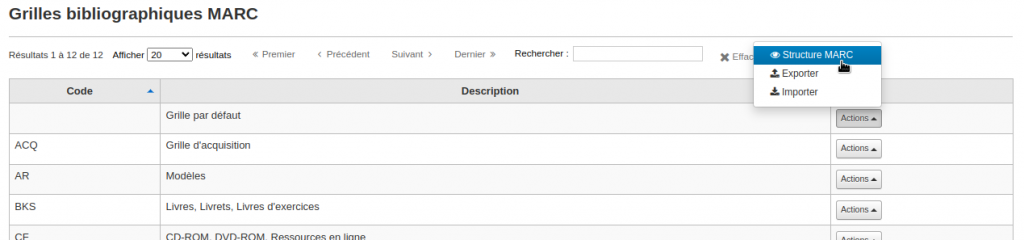
- Chercher pour la zone 942
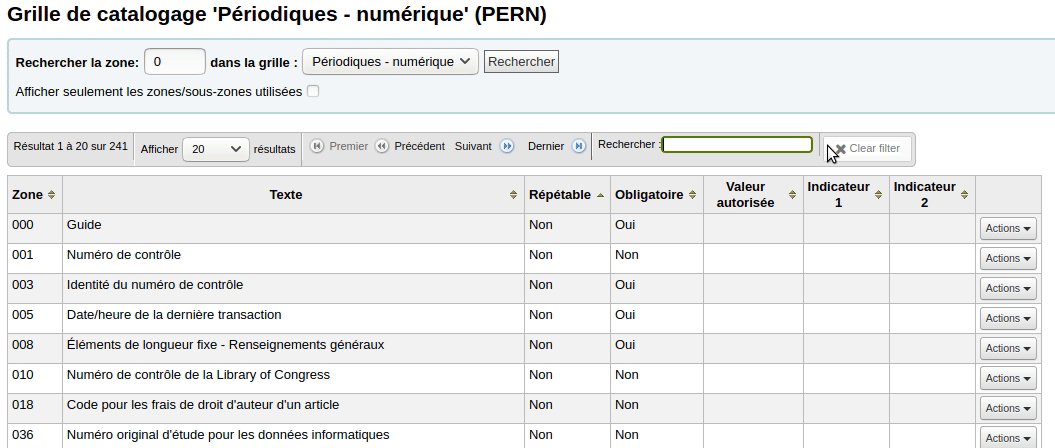
- Cliquer sur « Action » et choisir « Modifier les sous-zones »
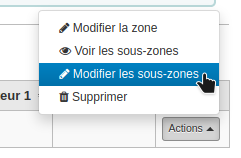
- Cliquer sur l’onglet « n »
- Dans la section « Autres options », choisir « YES_NO » dans le menu déroulant « Valeur autorisée »
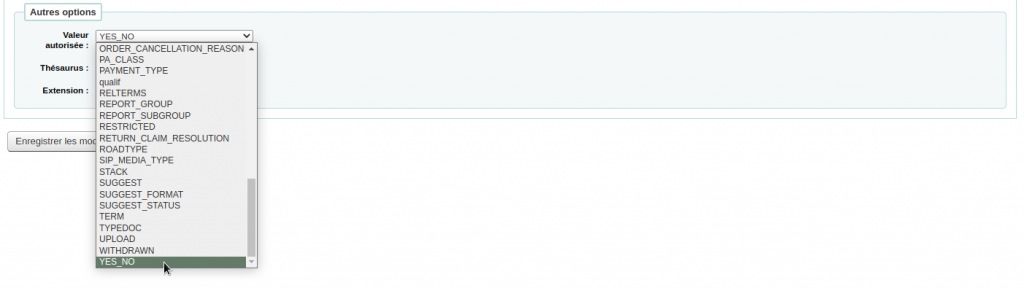
- Cliquer sur « Enregistrer les modifications »
La mention « Valeur autorisée: YES_NO » devrait apparaître dans la sous-zone n.
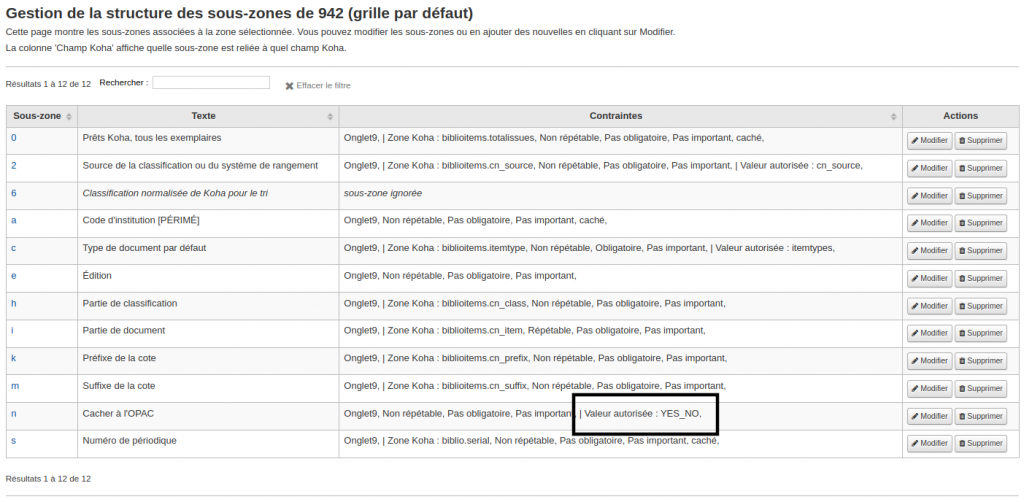
Masquer la notice
Pour masquer la notice, il faut mettre « Oui » (ou 1) dans la sous-zone 942$n.
- Aller dans la notice à masquer.
- Cliquer sur « Modifier » et choisir « Modifier la notice »
- Choisir l’option « Oui » dans la sous-zone 942$n
- Cliquer sur « Enregistrer »
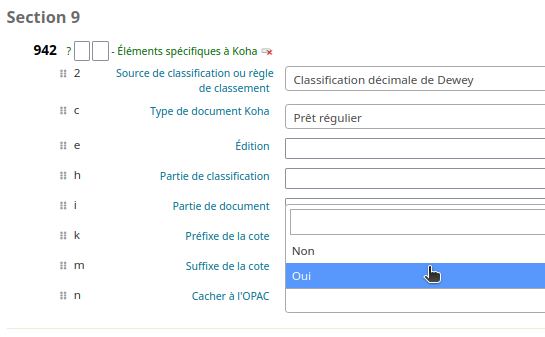
La notice ne devrait plus être repérable à l’OPAC.
À l’intranet, une mention « Caché à l’OPAC » sera affichée dans les résultats de recherche.

Dans la notice détaillée, la mention « Caché à l’OPAC » remplacera le lien pour accéder à la notice à l’OPAC.
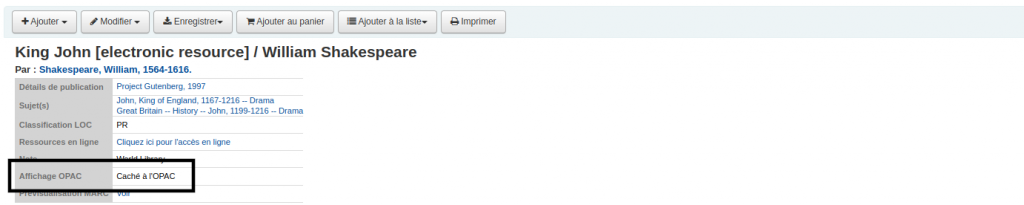
Rendre la notice visible sur l’OPAC
Pour rendre la notice à nouveau visible, il faut changer la valeur de 942$n pour Non.
- Accéder à la notice
- Cliquer sur « Modifier » et choisir « Modifier la notice »
- Choisir l’option « Non » dans la sous-zone 942$ n
- Cliquer sur « Enregistrer »
Voir aussi
- Ajouter un menu déroulant à une grille de catalogage
- Masquer les exemplaires à l’OPAC selon la bibliothèque dépositaire
- Masquer les exemplaires endommagés à l’OPAC
- Masquer les exemplaires à l’OPAC selon la localisation
- Masquer les exemplaires à l’OPAC selon le statut
- Masquer les exemplaires perdus à l’OPAC
- Masquer les exemplaires élagués à l’OPAC
- Masquer des exemplaires à l’OPAC selon le type de document
Ressources de la communauté Koha
- Koha manual: OpacSuppression (anglais)
- Koha manual: 942$n – Suppress in OPAC (anglais)
- Manuel Koha : OpacSuppression (français)
- Manuel Koha: 942$n – Cacher à l’OPAC (français)
- Video: Monday Minutes: Easy MARC Record Suppression (anglais)
